在安装好anaconda后,使用anaconda
conda list 当前环境下,显示安装的python的包
C:\Users\Chen xin>conda list # packages in environment at D:\Program Files\Anaconda3: # # Name Version Build Channel _ipyw_jlab_nb_ext_conf 0.1.0 py36he6757f0_0 alabaster 0.7.10 py36hcd07829_0 altgraph 0.16.1 <pip>
略
显示当前有多少个anaconda虚拟环境,没有create 其它的时候,window 下显示只有 一个 base ,linux 只显示 一个root
C:\Users\Chen xin>conda env list
# conda environments:
#
base * D:\Program Files\Anaconda3
创建anaconda 虚拟环境 :
conda create -n xxx python =3.6 # 创建一个python 版本为3.6 的anaconda环境 ,xxx为虚拟环境的命名
Proceed ([y]/n)? y # 选择是否安装这些组件,选择yes
安装完成后显示,如果要使用这个环境的话,用activate xxx (激活) ,deactivate xxx(停用),。linux 环境下使用source activate xxx , source deactivate xxx
# To activate this environment, use: # > activate oop # # To deactivate an active environment, use: # > deactivate # # * for power-users using bash, you must source #
进入创建的虚拟环境:
C:\Users\Chen xin>activate oop
(oop) C:\Users\Chen xin>
(oop) C:\Users\Chen xin>python
Python 3.6.8 |Anaconda, Inc.| (default, Dec 30 2018, 18:50:55) [MSC v.1915 64 bit (AMD64)] on win32
Type "help", "copyright", "credits" or "license" for more information.
>>>
在pycharm设置使用anaconda安装的虚拟环境
设置IDE 运用虚拟环境,这样可以保证python不会因为多次使用同一个环境而安装太多的包。
1.选择设置
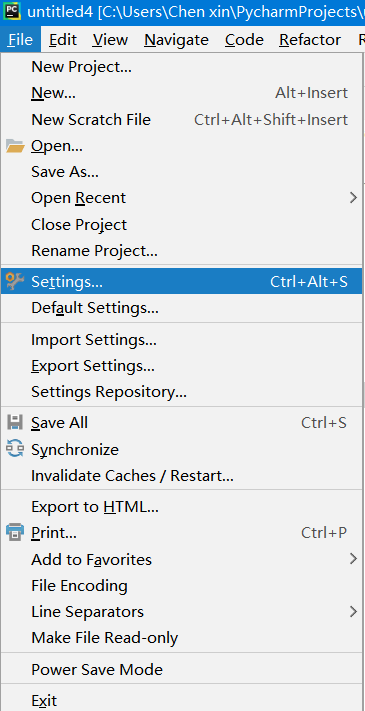
2.在设置选项的项目选项中,选择右上角的小齿轮add ,添加新的环境
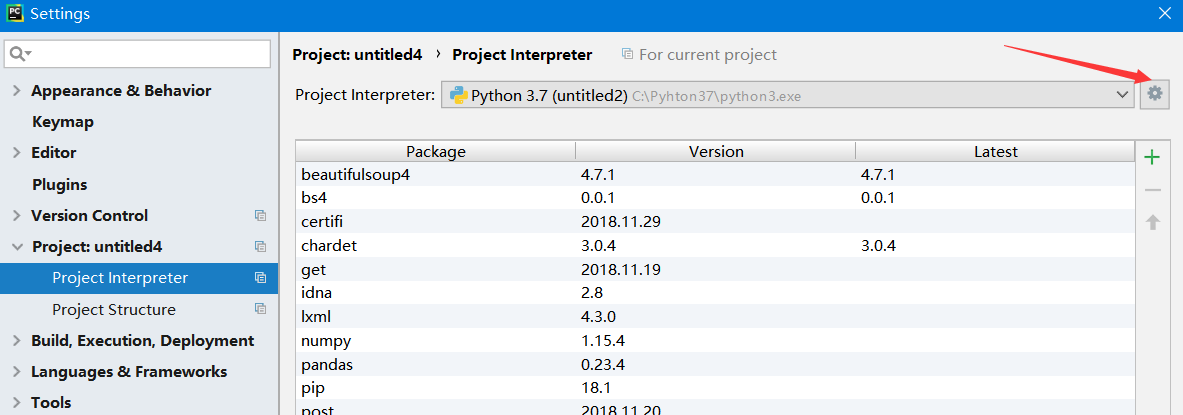
在conda env 中,选择existing env ,已经存在的环境,选择安装anaconda的目录下的env中,xxx这个你创建的目录中的python.exe 可执行文件,
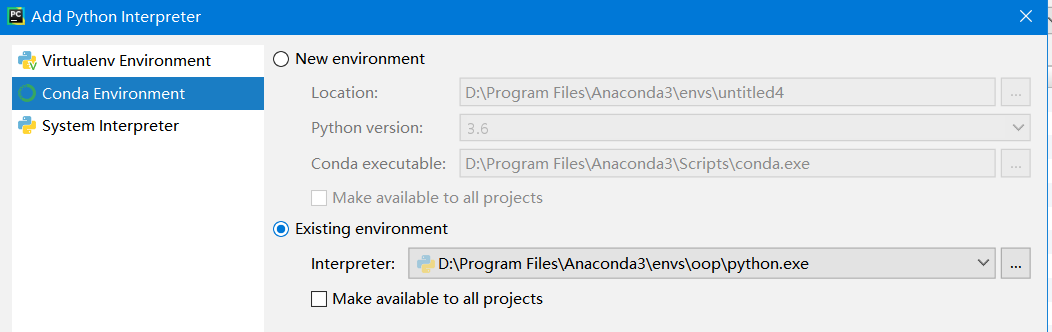
linux系统是在xx目录的bin子目录下,选择里面的python、python3 都一样的
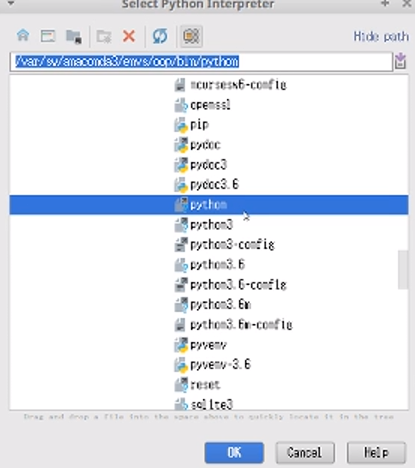
除了自己创建之外,也可以使用pycharm来调用anaconda创建新虚拟环境
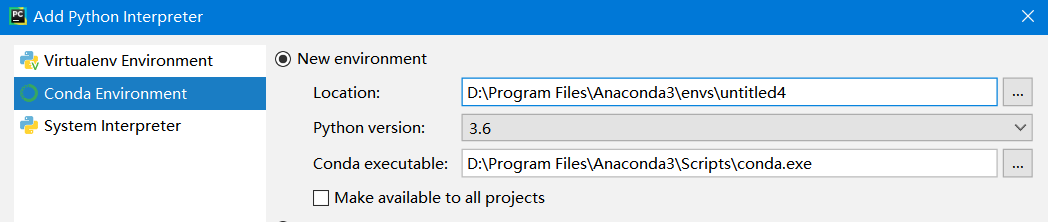
点了几个ok之后,虚拟环境就创建好了,这时候的pycharm需要一定时间来将这个环境调用到项目中。